آموزش ورود دو مرحله ای در وردپرس با Google Authenticator
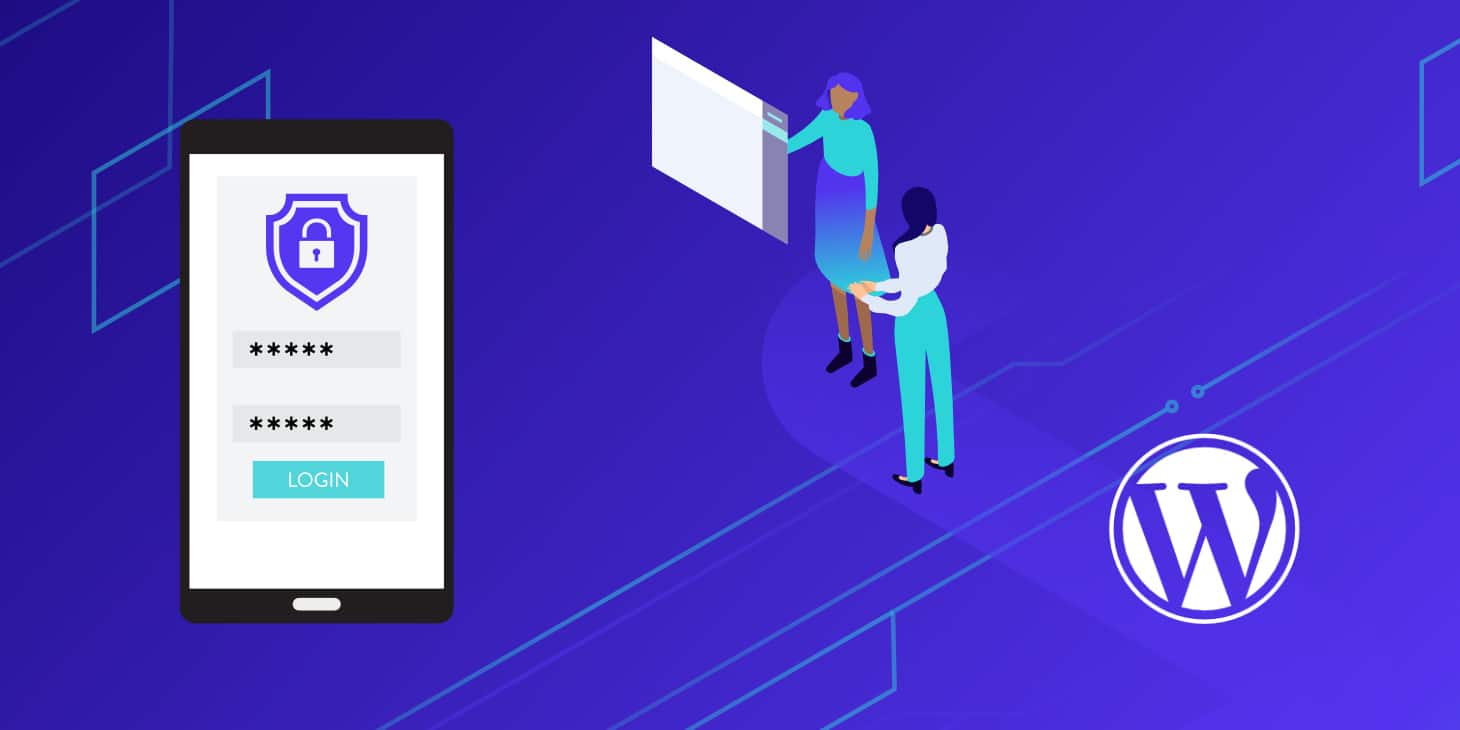
چرا باید از ورود دو مرحلهای یا Google Authenticator استفاده کنیم؟ امروزه با افزایش تعداد سایتهای اینترنتی حملات هکرها به سایتها بیشتر شده است. هرچند وردپرس از امنیت بالایی برخوردار است اما همیشه باید از روشهای جلوگیری کننده استفاده کرد تا از نفوذ هکرها جلوگیری شود. همانطور که مشاهده کردهاید بعضی از سایتها برای ورود یک رمز ثانویه که توسط نرم افزار گوگل آتنتیکیتور تولید میشود از شما میخواهد. ایا میدانستید که میتوانید گوگل آتنتیکیتور را در وردپرس خود فعال نمایید و امنیت سایت خود را افزایش دهید؟ با ما همراه شوید تا در این مقاله با نحوه فعال کردن رمز دو مرحلهای در وردپرس آشنا شوید.
با فعالسازی ورود دو مرحلهای در وردپرس با Google Authenticator، امنیت طراحی سایت با وردپرس را افزایش دهید و با پشتیبانی وردپرس وب جامه از مشکلات احتمالی جلوگیری کنید.
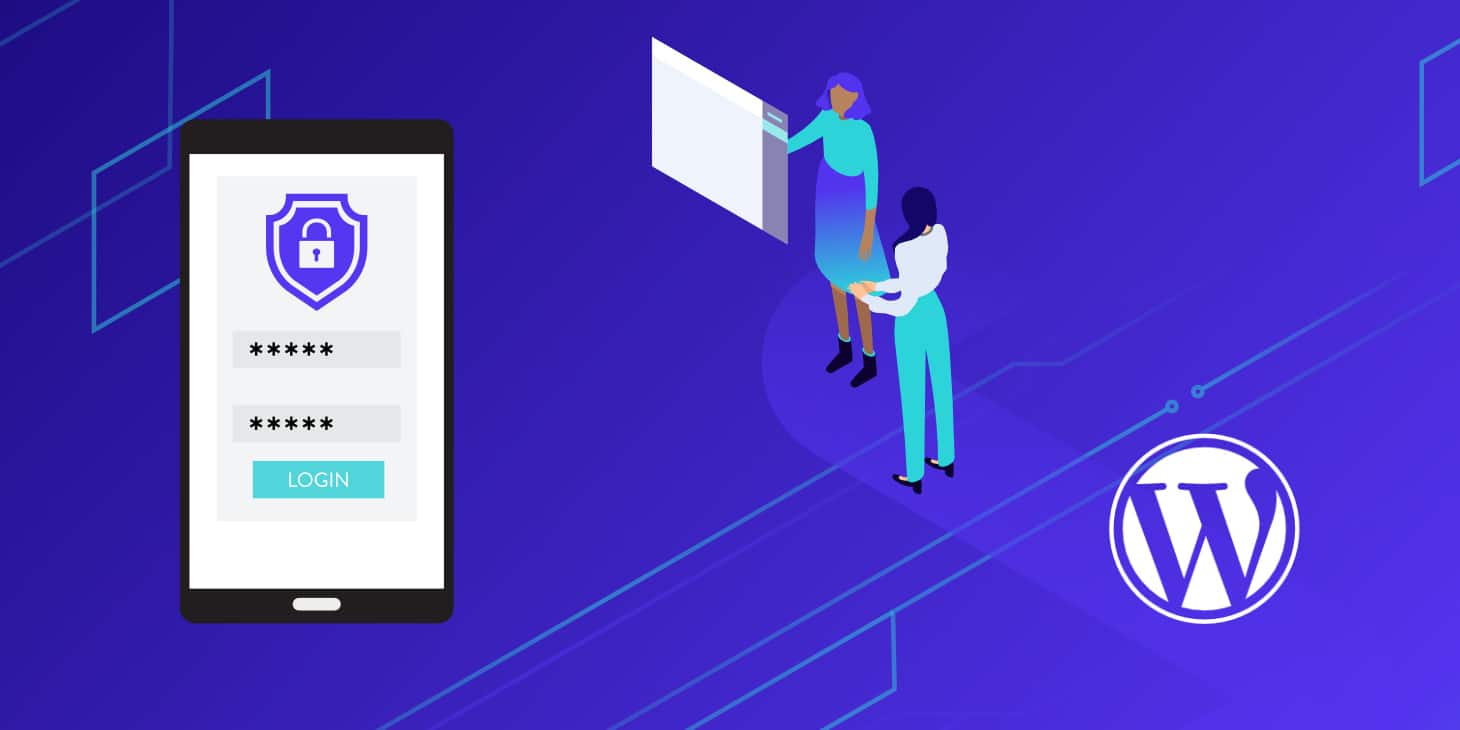
ما قصد داریم در این مقاله به طور کامل به شما نحوهی فعال کردن رمز دو مرحلهای را در وردپرس اموزش دهیم.
Google Authenticator چیست ؟
گوگل اتنتیکیتور ( به انگلیسی : Google Authenticator ) سیستمی است تقریبا خودکار که شرکت گوگل در سال 2010 از آن رونمایی کرد. گوگل اتنتیکیتور یک سیستم تولید رمز یکبار مصرف است که برای ورود به سایت یا نرم افزارهایی مانند اینستاگرام و … رمز یکبار مصرف برای ما ایجاد میکند که به غیر از رمز اصلی این رمز نیز برای ورود به سیستم لازم است.
رمز یکبار مصرف را میتوان از اپلیکیشنهای مخصوص موبایل یا افزونه ای در گوگلکروم دریافت نمود . توجه کنید این رمزها هر 30 ثانیه غیرفعال میشوند و باید رمز جدید دریافت کرد.
ما در ادامه این مقاله آموزش کار با این نرم افزار و نحوه فعال کردن رمز عبور دو مرحلهای در وردپرس را اموزش میدهیم:
آموزش Google Authenticator در اندروید :
نرم افزارهای زیادی برای تولید رمز یکبار مصرف ساخته شدهاند که بهترین و امن آن ها “Google Authenticator” است که انحصار شرکت گوگل است و در گوگلپلی برای تلفن اندرویدی قابل دریافت است.
برای شروع ابتدا باید در گوگل پلی نام Google Authenticator را سرچ کنید:
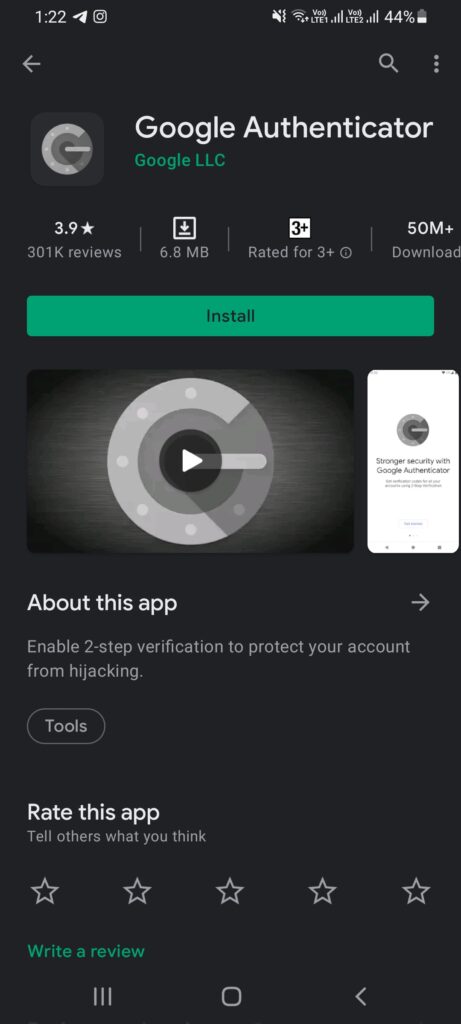
پس از نصب نرم افزار باید بارکدی که در سایت تولید میشود را اسکن کنیم که در حال حاضر بدلیل نداشـن کد QR نرم افزار قابل استفاده نیست پس فعلا نرم افزار را ببندید و صفحه ورد پرس خود را باز کنید تا در ادامه نحوهی بدست اوردن بارکد را توضیح دهیم
افزونه های Authenticator برای وردپرس :
وردپرس برای این منظور افزونههای زیادی برای ورود دو مرحله دارد که ما در این مقاله بهترین این افزونه وردپرس را برای شما معرفی کردهایم:
- افزونه google authenticator
- افزونه Google Authenticator – WordPress Two Factor Authentication
- افزونه Two Factor Authentication
قبل از شروع اگر به نحوه نصب افزونههای وردپرس آشنا نیستید، بهتر است مقاله آموزش نحوه نصب افزونه در وردپرس را مطالعه کنید.
1- افزونه google authenticator
افزونه google authenticator با سی هزار نصب فعال امتیاز بالایی را در مخزن وردپرس بدست اورده است و جز سادهترین افزونهها برای گوگل آتنتیکیتور است.
برای شروع ابتدا باید وارد پیشخوان وردپرس شده و در قسمت “افزونهها” گزینه “افزودن” را انتخاب نمایید:
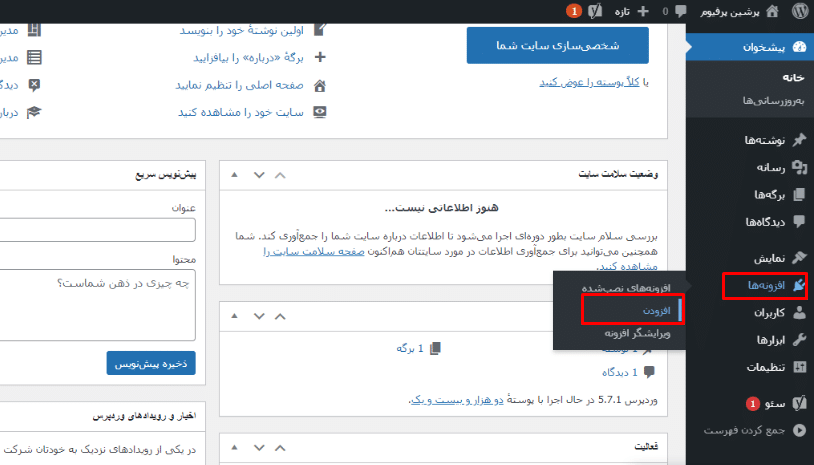
اکنون در قسمت سرچ کلمه “google authenticator” را سرچ کنید و مشابه با عکس “google authenticator” را نصب کنید
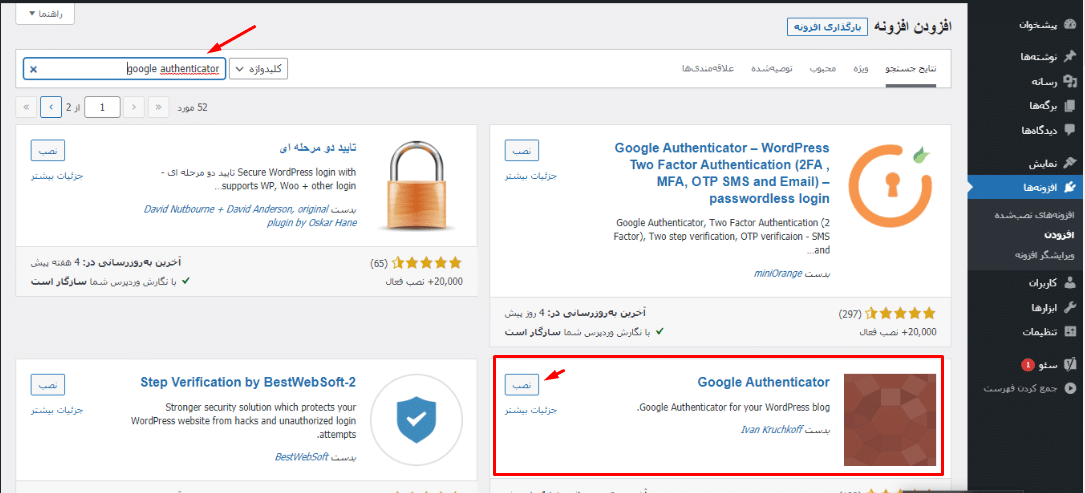
بعد از نصب باید گزینه فعال کردن را انتخاب نمایید. اکنون گوگل آتنتیکیتور نصب شد. حال باید از منو تنظیمات گزینه “گوگل آتنتیکیتور” را انتخاب کنید.
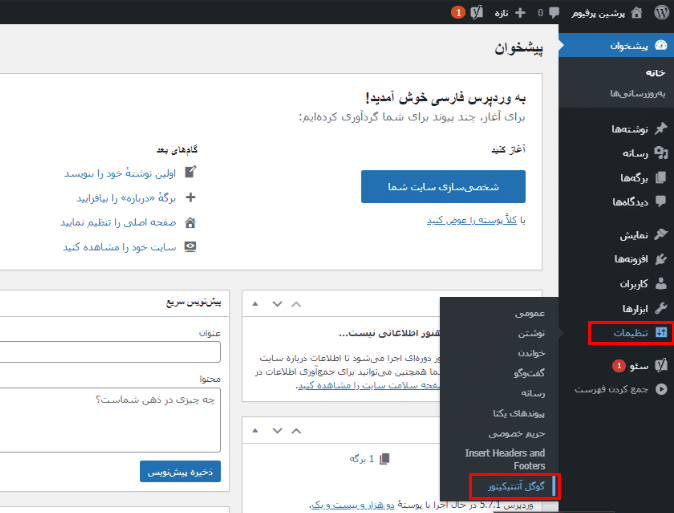
در بخش تنظیمات این افزونه از ما میخواهد که برای چه نقشهایی در وردپرس رمز دو مرحله ای را فعال کنیم (ادمین ها . نویسنده ها و …) اگر با نقشهای کاربری در وردپرس اشنا نیستید میتوانید مقاله نقش های کاربری در وردپرس را مطالعه نمایید
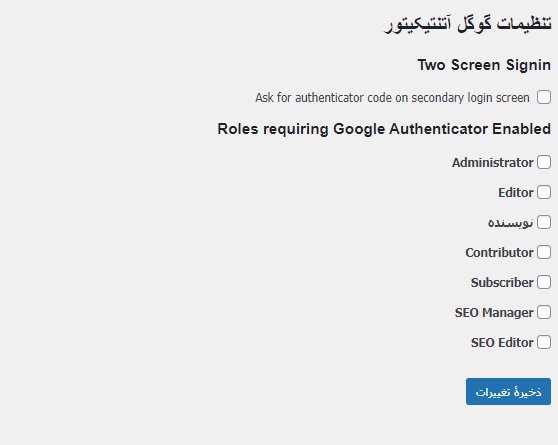
اکنون بعد انتخاب نقشهای کاربری روی دکمه “ذخیره تغیرات” کلیک کنید. بعد از آن در قسمت بالا سمت چپ از روی شناسه کاربری گزینه “ویرایش شناسنامه” را انتخاب نمایید.
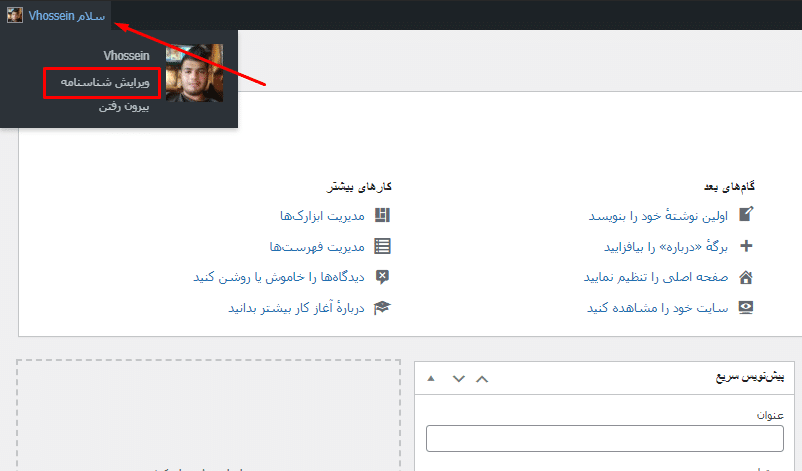
در این صفحه از بخش تنظیمات گوگل اتنتیکیتور باید گزینه “فعال” را انتخاب کنید و روی گزینه “نمایش QR” کلیک کنید.
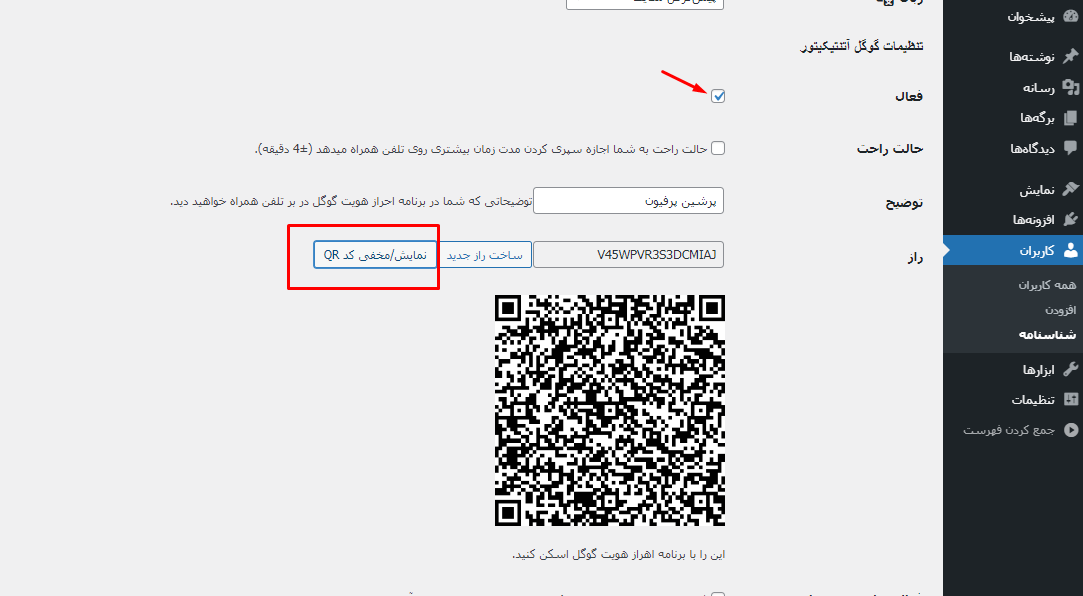
نکته: شما در این قسمت توضیح میتوانید نام سایت خود در نرم افزار گوگل اتنتیکیتور را تغیبر دهید.
اکنون باید این بارکد را توسط نرم افزار در تلفن همراه اسکن کنید تا فعال شود که در ادامه آموزش فعال کردن QR کد در گوگل اتنتیکیتور را توضیح میدهیم.
مزایا و معایب:
همانطور که در ابتدا گفتهشد فعال کردن ورود دو مرحله ای با این افزونه تقریبا راحت تر از بقیه افزونهها است .اما از معایب این نرم افزار میتوان به این اشاره داشت که اگر پس از فعال کردن رمز یکبار مصرف برای نام کاربری خاصی نرم افزار تحت هر شرایطی از روی گوشی شخص مورد نظر حذف گردد، امکان بازیابی آن وجود ندارد و باید افزونه غیره فعال شده و مجدداً فعال کنید.
2- افزونه Google Authenticator – WordPress Two Factor Authentication
.این افزونه با بیش از بیست هزار نصب فعال خود را در دل کاربران جا کرده و جز پر امکاناتترینِ افزونهها برای این منظور است
ابتدا باید مانند قبل در قست “افزونهها ” گزینه ی “افزودن” را انتخاب نمایید و در قسمت جست و جو کلمه “Google Authenticator” را وارد کنید و افزونه را مانند تصویر زیر نصب نمایید.
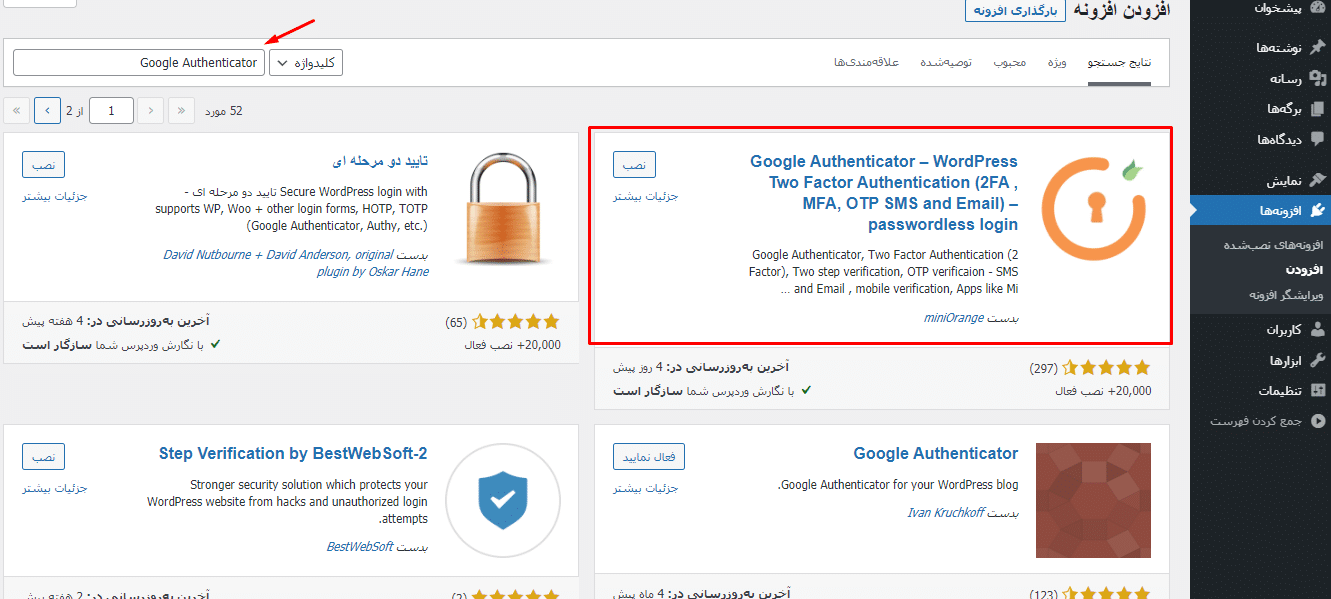
اکنون در منوی داشبود وردپرس گزینه جدیدی به اسم “miniorange 2-factor” اضافه شده است روی آن کلیک کرده و Google Authenticator را انتخاب کنید.
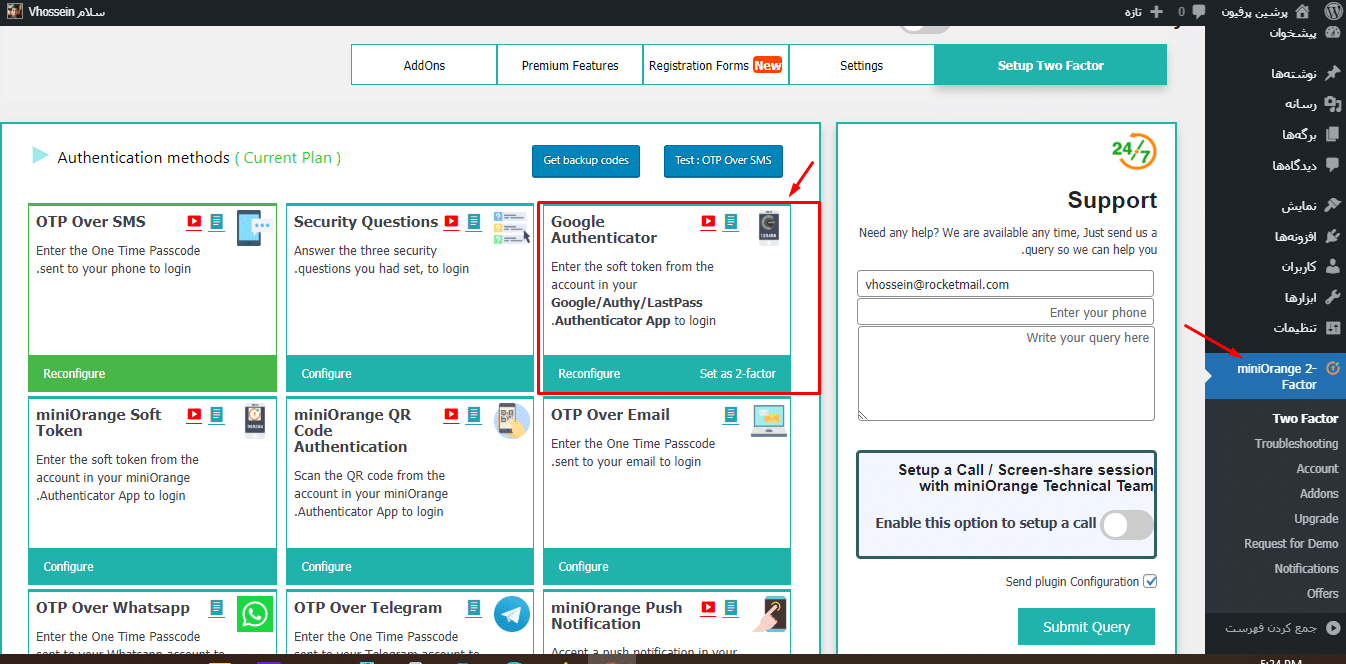
در قسمتی که با فلش مشخص شده میتوان اسم رمزساز خود را انتخاب کنید.
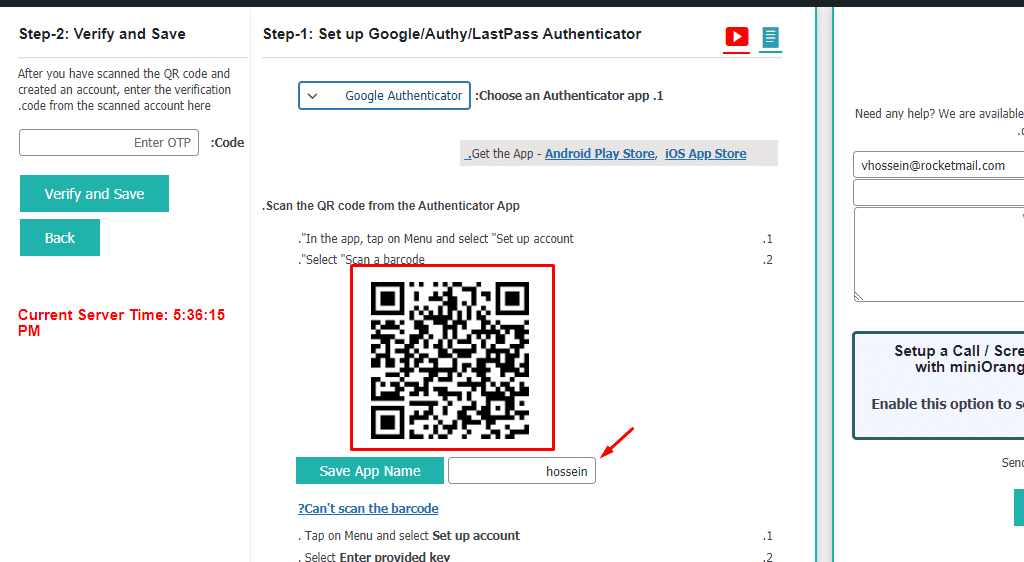
اکنون باید این QR کد را طبق آموزش اسکن کرد که در انتها آموزش فعال کردن QR کد در گوگل اتنتیکیتور را توضیح میدهیم.
مزایا و معایب:
از مزایا این افزونه میتوان به امکانات بسیار زیاد آن اشاره داشت که به غیر از اپلیکیشن راه های دیگری مانند اس ام اس و…. برای ایجاد ویژگی ورود دو مرحله ای در نظر گرفته است . در آینده در مقالهای مجزا آموزش کامل این افزونه را برای شما عزیزان تهیه خواهیم کرد.
3- افزونه Two Factor Authentication
این افزونه با بیش از بیست هزار نصب فعال جز محبوبترین افزونهها در این زمینه است.
در ابتدا باید وارد پیشخوان وردپرس شده و در قسمت افزونهها گزینه “افزودن” را انتخاب کنید و در قسمت سرچ کلمه “google authenticator” را جست و جو کرده و مشابه با عکس افزونه را نصب کنید.
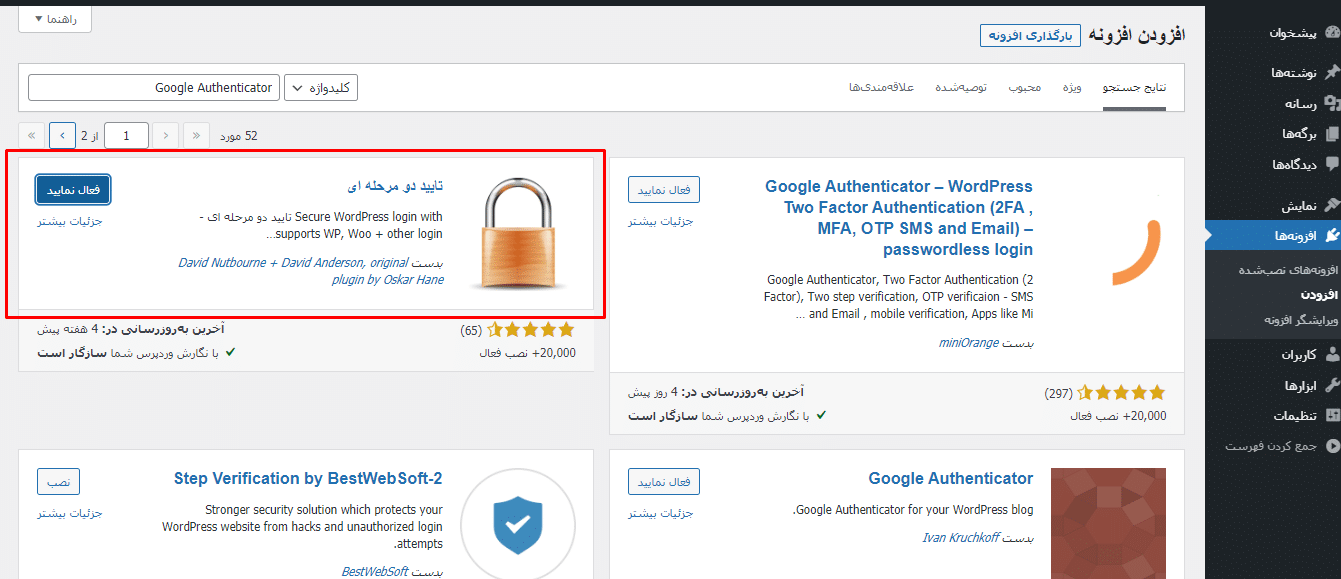
بعد از نصب و فعال نمودن افزونه گزینه “two factor auth” در منو مدیریت وردپرس شما اضافه خواهد شد. روی آن کلیک کنید و بارکد ایجاد شده را مطابق آموزش فعال کردن QR کد در گوگل اتنتیکیتور اسکن نمائید.
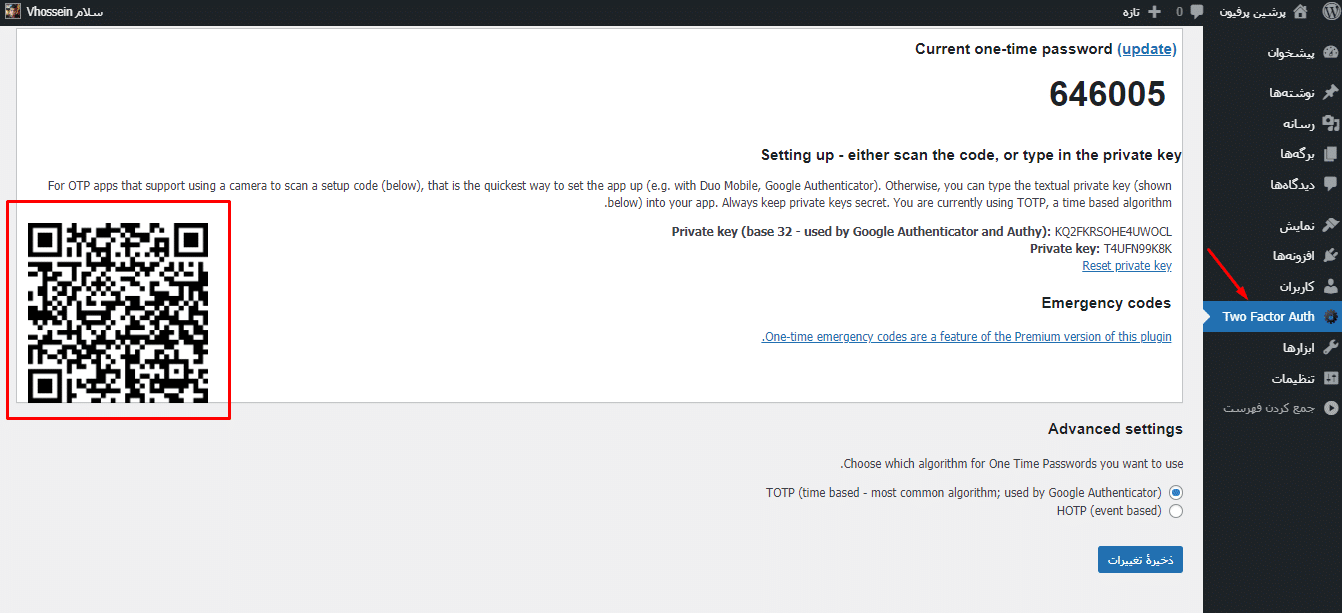
مزایا و معایب:
از ویژگی های خوب این افزونه میتوان به رابط کاربری ساده ان اشاره نمود. و از معایب آن به نداشتن محیط گرافیکی و جذاب اشاره کرد.
فعال کردن QR کد در گوگل اتنتیکیتور
برای ایجاد رمز یکبار مصرف توسط اپلیکیشن گوگل اتنتیکیتور ابتدا باید نرم افزار گوگل آتنتیکیتور را در تلفن همراه خود باز کنید و مطابق با عکس زیر گزینه “scan a QR code ” را انتخاب نمایید و بارکد را اسکن کنید.
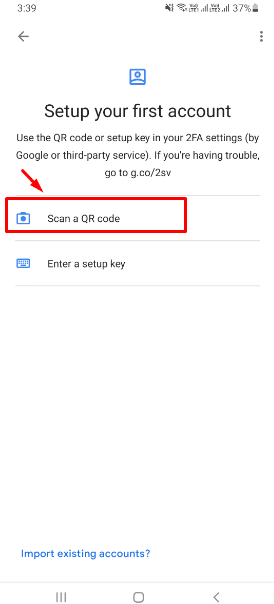
بعد از اینکه بارکد را اسکن کردید اکانت ما در نرم افزار گوگل آتنتیکیتور در تلفن همراه ما اضافه شده است و هر سی ثانیه یک رمز یکبار مصرف جدید برای ما تولید میکند. توجه داشته باشید که امکان دارد این بخش با آیکون “+” در اپلیکیشن در دسترس باشد
بعد از این هربار که قصد ورود به پنل مدیریت در وردپرس را داشته باشیم از ما به جزء رمز عبور همیشگی باید یک رمز یکبار مصرف از نرم افزار دریافت نماییم .
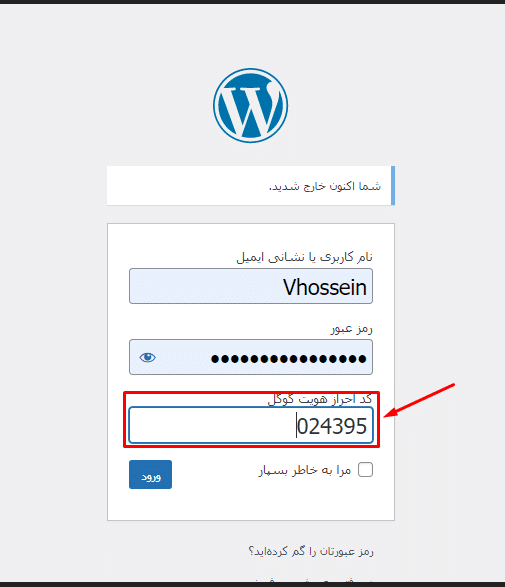
*در سیستم عامل ios هم مراحل به همین ترتیب است.
Google Authenticator در گوگل کروم :
گوگل کروم این امکان را به کاربران میدهد که با استفاده از این افزونه “authenticator” میتوان رمز یکبار مصرف دریافت کرد.
ابتدا باید بخش Extensions گوگل کروم را باز کنید و در قسمت سرچ کلمه “authenticator” را سرچ کنید :
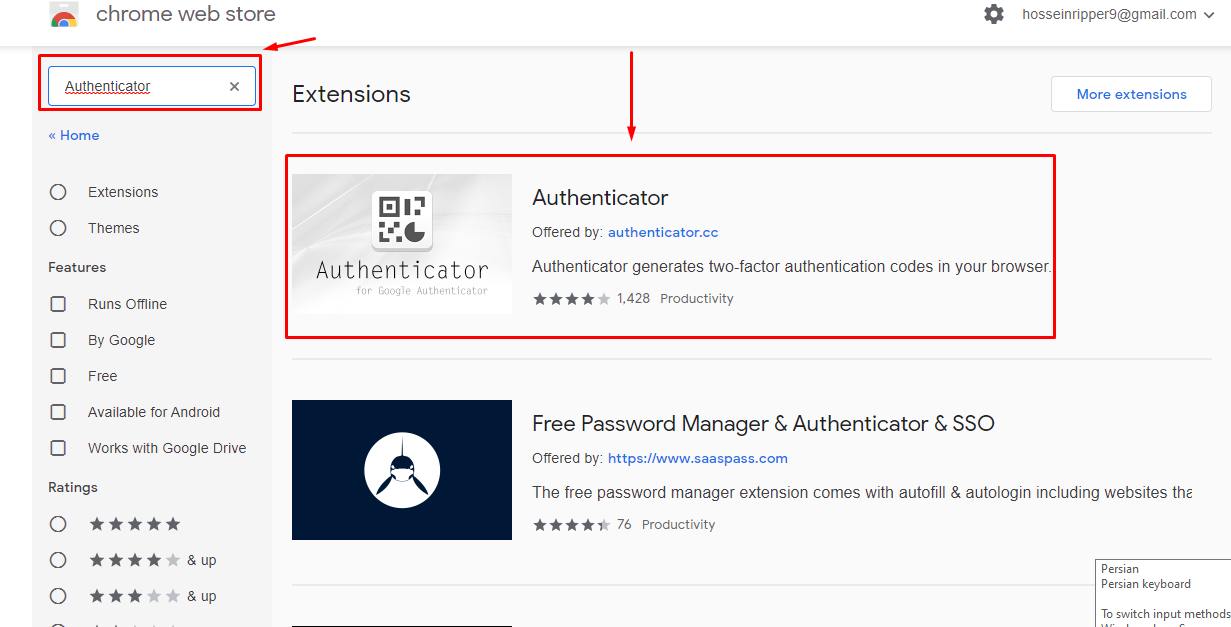
بعد از باز کردن گزینه “Add to chrome” را بزنید تا افزونه نصب شود.
جهت اسکن کردن کد QR تولید شده توسط افزونههای وردپرس معرفی شده در بالا بعد از نمایش بارکد باید از قسمت بالا سمت راست گوگل کروم روی اکستنشن آتنتیکیتور کلیک کنید و دکمه اسکن را انتخاب نمایید.

و قسمت بارکد را انتخاب کنید.
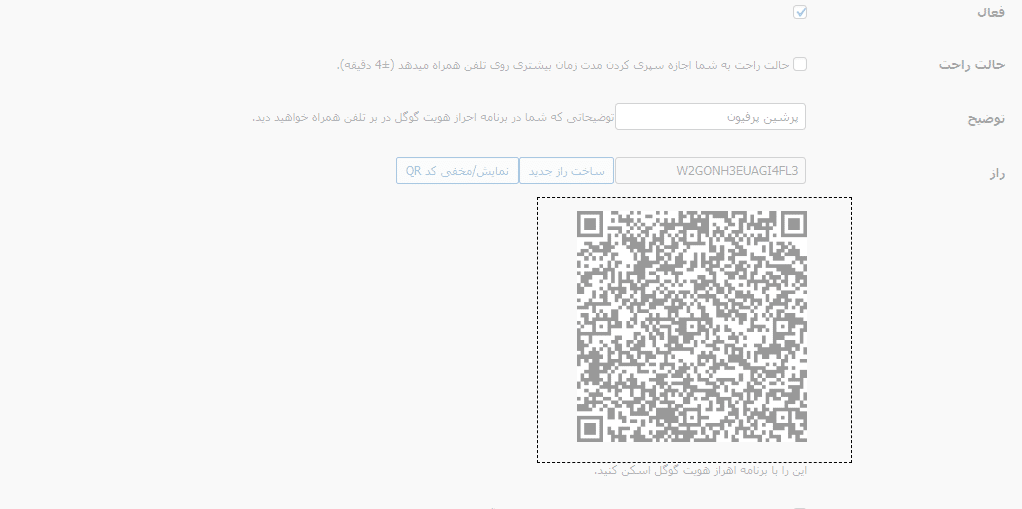
بعد از اسکن بارکد افزونه ما رمز یکبار مصرف تولید میکند.
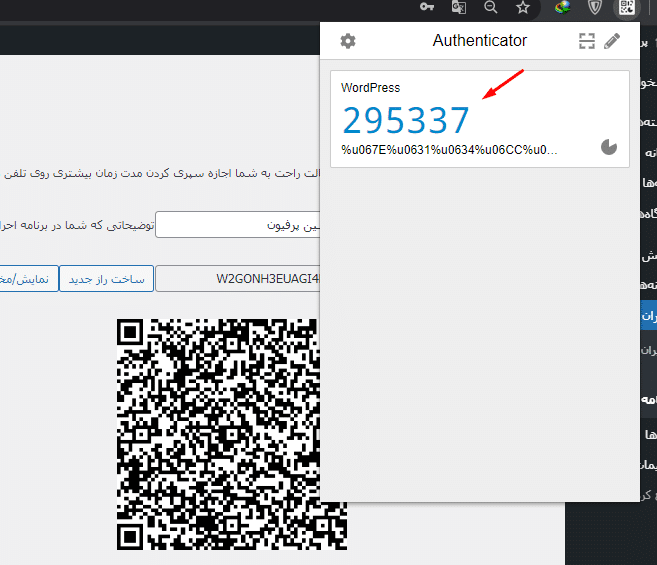
اکنون میتوانید برای ورود دو مرحله ای از مرورگر خود استفاده نمایید.
حرف اخر
امنیت نقش بسیار مهمی برای همهی ما دارد و برای حفظ امنیت باید نهایت تلاش خود را انجام دهیم . میتوانید با فعال کردن رمز ورود دو مرحله ای قدم بسیار بزرگی برای امن کردن سایت خود بردارید .ما سعی کردیم در این مقاله سه تا از بهترین افزونه های وردپرس برای ورود دو مرحله ای را معرفی کنیم و در نهایت انتخاب با شما است.
اگر محیط ساده مد نظر شماست “google authenticator” را انتخاب کنید اما اگر امکانات برای شما اهمیت دارد”Google Authenticator – WordPress Two Factor Authentication” را انتخاب کنید که امکانات بسیار جالبی در خود جای داده است ولی اگر محیط گرافیکی برای شما مهم نیست و فقط رابط کاربری ساده اهمیت دارد”Two Factor Authentication” را انتخاب نمایید.
اگر در استفاده از این افزونهها با مشکلی مواجه شدید از ما بپرسید و لطفاٌ تجربه استفاده از این افزونه ها را برای ما بنویسید و یا از روش دیگری استفاده میکنید با ما در میان بگذارید.


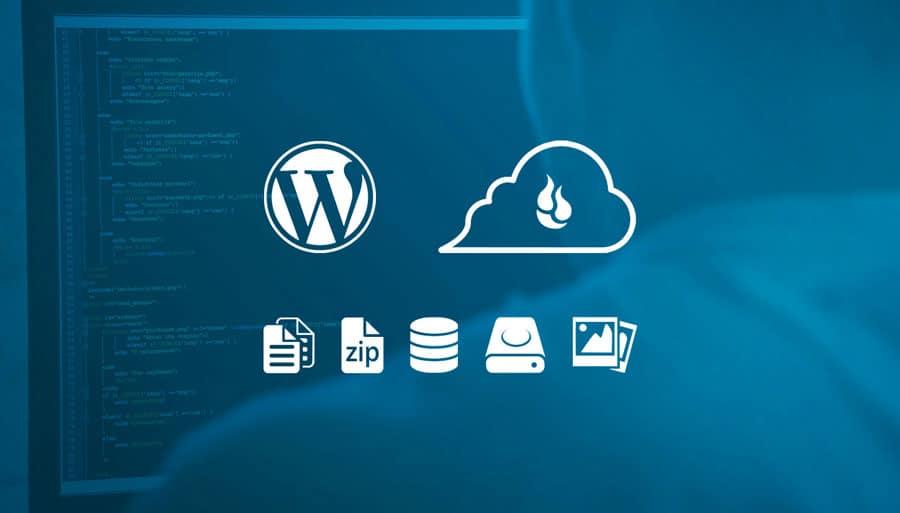

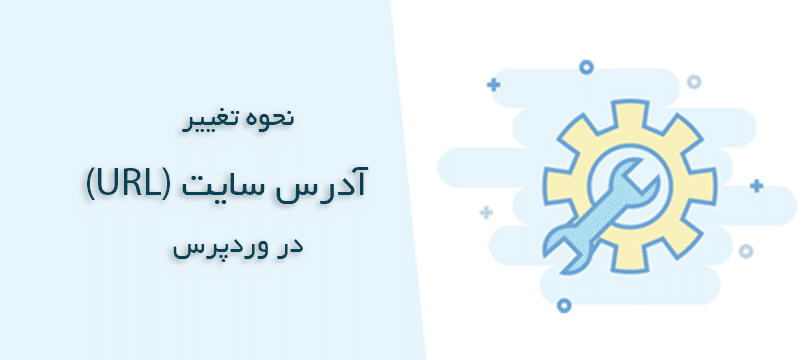
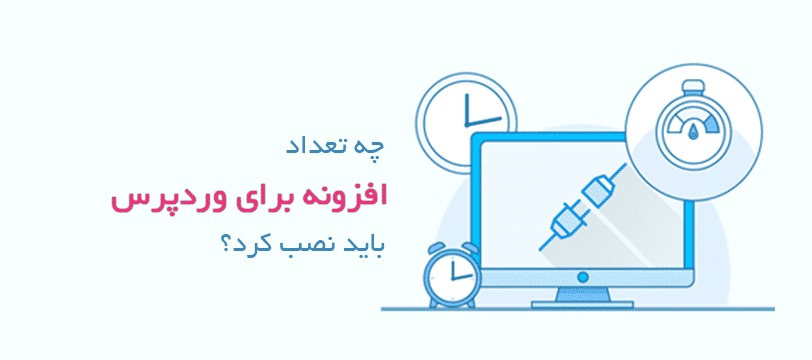
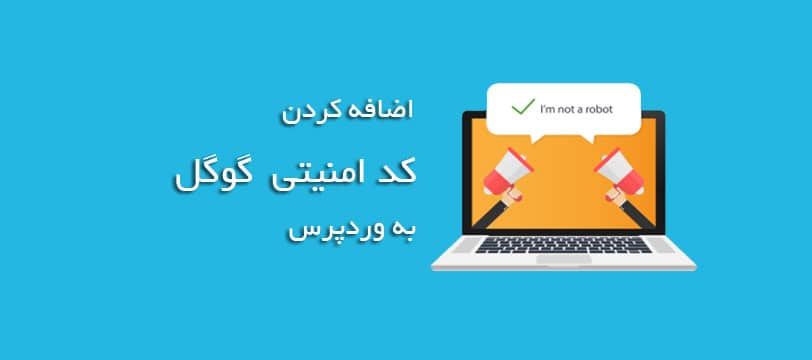
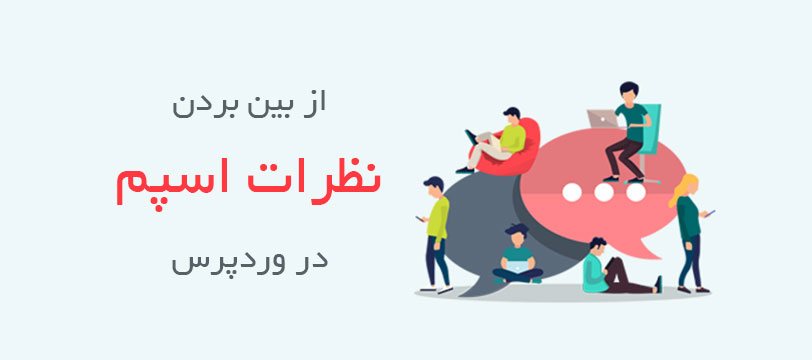
بسیار عالی
خیلی خوب بود ادامه بده
سلام وقت بخیر . خیلی ممنونم عالی بود …